Die iPhone-Nachrichten-App verfügt über einzigartige Blasen- und Bildschirmeffekte, die das Chat-Erlebnis würzig machen. Einer der Blaseneffekte namens Invisible Ink war bei iMessage-Benutzern ein Hit. Dadurch können Sie den Nachrichtentext hinter einer ruhigen Animation verbergen. Der Empfänger muss über die unscharfe Nachricht wischen, um den Inhalt zu sehen. Ziemlich ordentlich ! Lassen Sie mich Ihnen kurz zeigen, wie Sie Invisible Ink iMessage von Ihrem iPhone und iPad senden.
- So senden Sie iMessage mit Invisible Ink-Effekt von Ihrem iPhone
- Mit Invisible Ink gesendete iMessages auf Ihrem iPhone ansehen
So senden Sie iMessage mit Invisible Ink-Effekt von Ihrem iPhone
- Öffnen Sie die Nachrichten App auf Ihrem iPhone oder iPad und gehen Sie in ein Gespräch.
- Geben Sie die gewünschte Nachricht ein . Sie können auch ein Bild auswählen.
- Drücken Sie lange auf den Sendepfeil ‘-Symbol.
- Wählen Sie UNSICHTBARE TINTE und tippen Sie auf das Pfeilsymbol um die Nachricht mit diesem Effekt zu senden.
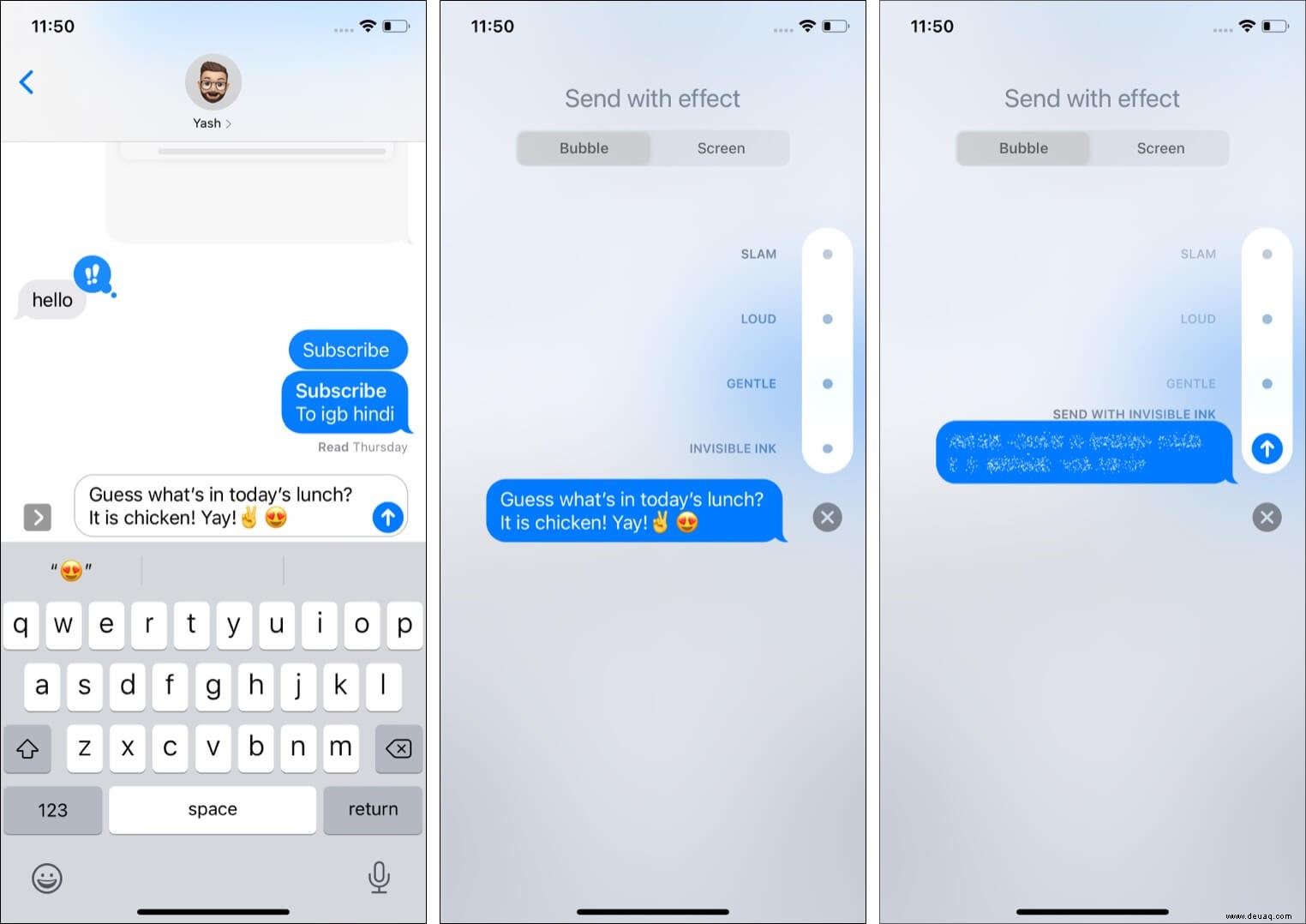
Mit Invisible Ink gesendete iMessages auf Ihrem iPhone anzeigen
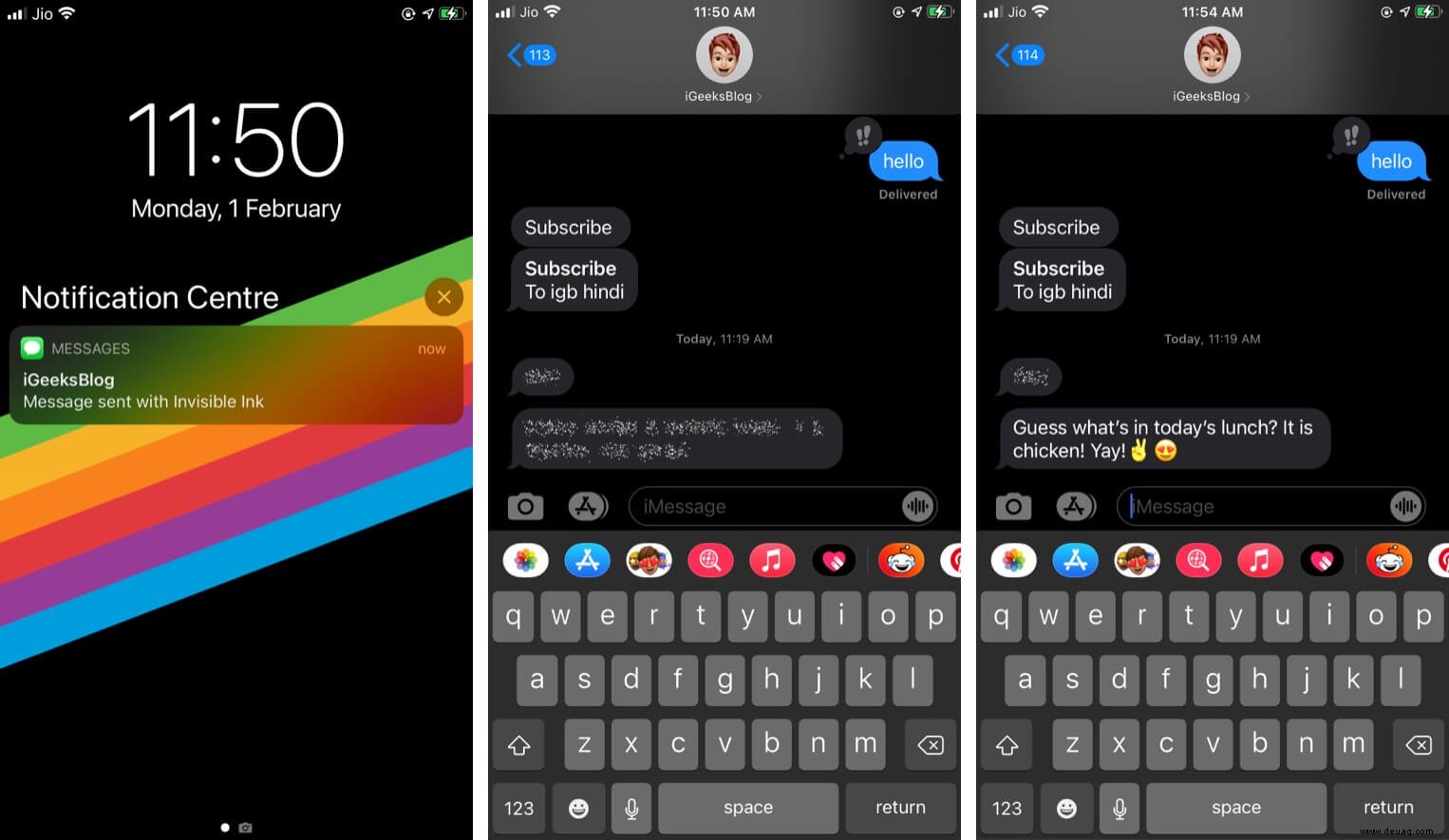
Um Nachrichten anzuzeigen, die mit Invisible Ink gesendet wurden, wischen Sie über die verschwommen gepunktete Animation. Es zeigt den Text oder das Bild. Bitte beachten Sie, dass iOS 10 oder höher erforderlich ist, um Nachrichten mit dem Effekt „Unsichtbare Tinte“ zu senden und anzuzeigen.
Hinweis :Sie können keine Nachrichten mit Invisible Ink über die Apple Watch senden. Aber wenn Sie eines an Ihrem Handgelenk erhalten, können Sie es anzeigen, indem Sie darüber wischen.
Aufgeregt, Spannung zu erzeugen, indem ich Invisible Ink i sende Nachricht von Ihrem iPhone?
So können Sie Invisible Ink in iMessage verwenden. Es ist perfekt, um Aufregung aufzubauen, Überraschungen zu erzeugen, Spannung zu erzeugen, Geständnisse zu machen, Vorschläge über die Botschaft zu machen (wenn Sie darauf stehen) und dergleichen. Sobald Sie anfangen, dies zu verwenden, werden Sie es oft an Ihren Partner, Freund, Geschwister usw. senden.
Außerdem sind Blasen- und Bildschirmeffekte (einschließlich unsichtbarer Tinte) jetzt auch in der Nachrichten-App auf dem Mac mit macOS Big Sur verfügbar.
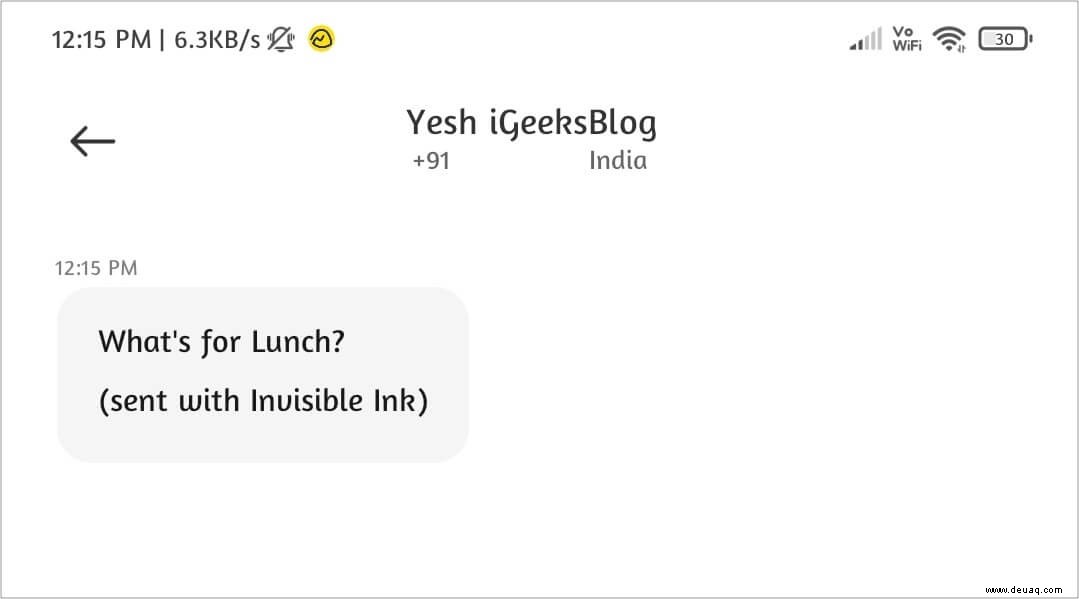
Zweitens können Sie mit Invisible Ink auch einen Standardtext (SMS) versenden. Aber es würde keinen Zweck erfüllen. Der Empfänger erhält den Text ohne Wirkung. Am Ende der Textnachricht steht jedoch „mit unsichtbarer Tinte gesendet.“
Wenn Sie diesen Beitrag spannend fanden, warten Sie schließlich, bis Sie diese 31 besten Tipps und Tricks für iMessage auf Ihrem iPhone gelesen haben. Einige von ihnen werden Sie umhauen!
WEITER LESEN
- So passen Sie Ihr iMessage-Profil an
- Kann ich iMessage auf einem Windows-PC oder Android-Telefon verwenden?
- So beheben Sie den Fehler „iMessage muss aktiviert werden, um diese Nachricht zu senden“
- So beheben Sie, dass iMessage-Benachrichtigungen auf dem iPhone nicht funktionieren (9 Lösungen)